
Упркос развоју Веба, е-пошта од свог настанка нигде није отишла и још увек је потребна. Овај материјал описује како да конфигуришете Иандек пошту на иПхоне-у.
Комуникација путем е-поште користивелики успех до данас не може се заменити било којим другим начином интеракције. Пошта се користи за посао и комуникацију са породицом. Мигрирао је чак и на најсавременије и најнапредније уређаје.
Иандек је прилично популарна поштауслуга у Русији - врста домаћег Гоогле-а. Велика публика корисника већ дуже време користи његове производе, укључујући пошту.
Након куповине новог уређаја као што јеиПхоне, постоји потреба за повезивањем већ вољеног поштанског сандучета како би се сачували сви потребни подаци и не би изгубила дугорочна преписка. Такође је прилично згодно користити е-пошту на паметном телефону због његове сталне доступности, јер је такав гаџет увек при руци, што значи да је поштанско сандуче увек уз вас.

Постоји неколико различитих начина на којеподешавање Иандек поште на иПхоне-у. Постоје опције за пуноправни рад са одлазном и долазном поштом, као и за примање е-поште из поштанског сандучета Иандек-а.
Слична поставка за Иандек пошту на иПхоне 6,као и на осталим моделима у серији, идентичан је. Први и најлакши начин за подешавање је слање у друго поштанско сандуче, на пример иЦлоуд, који је већ повезан са вашим паметним телефоном. Да бисте то урадили, потребно је да посетите веб локацију „Иандек.Маил“, одете у подешавања и пронађете ставку „Креирај правила“. Тамо можете одредити коју врсту поште ће прослеђивати (на пример, поруке одређеног круга људи или са одређеном темом). Затим изаберите опцију „Проследи на адресу“ и назначите поштанско сандуче које је већ повезано са вашим телефоном.
Постављање одлазне поште "Иандек" иПхоне је нешто сложеније. За потпун рад, потребно је да оквир директно повежете са иОС клијентом.
Постављање "Иандек" поште на иПхоне 5с, као и надруги модерни модели са инсталираним иОС 9 су исти. Да бисте то урадили, идите на „Подешавања“ свог уређаја, идите на ставку „Пошта“. На врху екрана биће ставка „Додај нови рачун“. На целој листи изаберите „Маил“. Први проблем на који ћете наићи је одсуство „Иандек-а“ међу опцијама за одабир поштанског сандучета, па идемо доле, изаберите „Отхер“ и попуните предвиђена поља.

Ово би требало да буде довољно за рад оквира, али можда неће, па морате неке податке да попуните ручно.
У категорији ИМАП наведите поткатегорију „Сервер долазне поште“;
За конфигурисање ПОП-а користе се исти подаци, само је ПОП прописан уместо ИМАП-а.
У поткатегорији „Сервер одлазне поште“ наведите;

Сада, ако је потребно, можете да конфигуришете портовеза два сервера. Да бисмо то урадили, у подешавањима проналазимо већ повезано поштанско сандуче, идемо на СМТП подешавања, а затим на чвор смтп.иандек.ру. Овде треба да извршите два задатка: први је да омогућите ССЛ, други је да региструјете порт 465. Обично се сви ови подаци аутоматски региструју, а ручна конфигурација није потребна, али ако се то изненада не догоди, сада сте спремни сами да наведете потребне податке и учините да пошта функционише.
Ући ћете у стандардни клијент е-поште, видећетесва моја преписка. Такође ћете добијати обавештења путем е-поште (само путем избора) и моћи ћете да шаљете пошту помоћу системских алата, који поред стандардног клијента е-поште укључују и мени „Дели“, као и слање кликом на адресу е-поште у било којој апликацији.
Последња и најлакша опција за удобнои пуноправни рад са Иандек поштом - ово је употреба апликације коју је развила компанија која је креирала услугу поште. У АппСторе-у можете пронаћи клијент е-поште који је развијен са посебним интерфејсом и прикладном ауторизацијом (потребно је само да унесете корисничко име и лозинку).
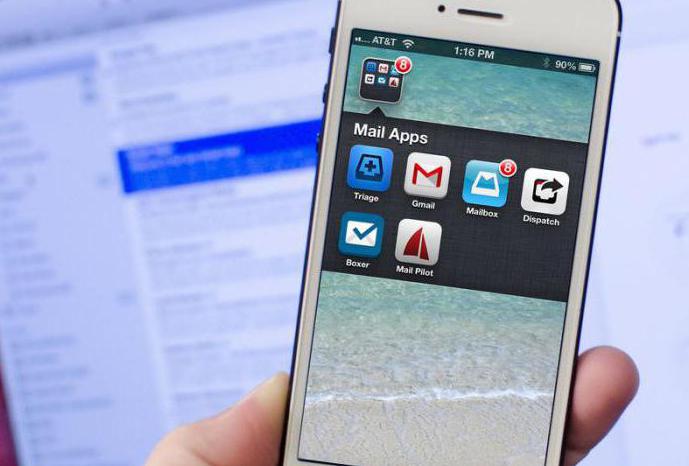
Такође, апликација има један велики плус -подршка за пусх обавештења, односно поруке са сервера. Чим писмо уђе у ваше поштанско сандуче, одмах ћете сазнати за то. Стандардни клијент поште то не може да уради и проверава пошту узорковањем (провера се дешава у одређеном, одређеном временском периоду).
Овај материјал описује главно, оптималноопције за подешавање Иандек поште на иПхоне-у. Али АппСторе такође има мноштво апликација за ово. У некима је поступак инсталације исти као у службеној апликацији и не би требало бити проблема.


























